7 ways to lock your screen on Windows 11 and macOS Sonoma
Windows 11 और macOS (सोनोमा) पर अपने स्क्रीन को लॉक करने के सात तरीके निम्नलिखित हैं:
Windows 11:
कीबोर्ड शॉर्टकट: अपनी स्क्रीन को त्वरित रूप से लॉक करने के लिए Windows कुंजी + L दबाएं।
स्टार्ट मेनू: स्टार्ट बटन पर क्लिक करें, फिर अपने उपयोगकर्ता प्रोफ़ाइल आइकन या नाम पर क्लिक करें, और लॉक का चयन करें।
Ctrl + Alt + Del: Ctrl + Alt + Del दबाएं और विकल्प मेनू से लॉक का चयन करें।
पावर मेनू: Windows + X दबाएं और पावर उपयोगकर्ता मेनू खोलें, फिर बंद करें या साइन आउट करें चुनें और लॉक का चयन करें।
टास्कबार संदर्भ मेनू: टास्कबार के खाली क्षेत्र पर दायाँ क्लिक करें, फिर डेस्कटॉप पूर्वावलोकन पर फिर से दायाँ क्लिक करें, और लॉक का चयन करें।
कमांड प्रॉम्प्ट: कमांड प्रॉम्प्ट खोलें और अपनी स्क्रीन को लॉक करने के लिए rundll32.exe user32.dll, LockWorkStation टाइप करें।
Windows सुरक्षा: Windows + I दबाएं और सेटिंग्स खोलें, खाते > साइन-इन विकल्प पर जाएं, और सुरक्षा अनुभाग के तहत लॉक का चयन करें।
macOS (सोनोमा):
कीबोर्ड शॉर्टकट: अपनी स्क्रीन को लॉक करने के लिए Command + Control + Q दबाएं।
ऐपल मेनू: शीर्ष-बाएं कोने में ऐपल मेनू पर क्लिक करें, फिर स्क्रीन लॉक का चयन करें।
हॉट कॉर्नर: सिस्टम प्राथमिकताएँ > मिशन कंट्रोल पर जाएं, हॉट कॉर्नर्स पर क्लिक करें, और स्क्रीन लॉक को सक्रिय करने के लिए एक कोना चुनें।
टच आईडी: यदि आपके पास टच आईडी है, तो आप टच आईडी सेंसर पर अपनी उंगली रखकर स्क्रीन को लॉक कर सकते हैं।
मेनू बार: यदि आपके पास मेनू बार में कीचेन मेनू सक्षम है, तो आप इसे क्लिक करके स्क्रीन लॉक का चयन कर सकते हैं।
टर्मिनल कमांड: टर्मिनल खोलें और /System/Library/CoreServices/Menu\
Extras/User.menu/Contents/Resources/CGSession -suspend टाइप करें।
स्क्रीन सेवर: एक स्क्रीन सेवर सेट करें जिसमें पासवर्ड आवश्यक है, और इसे स्क्रीन सेवर सेटिंग्स या एक कीबोर्ड शॉर्टकट का उपयोग करके सक्रिय करें।
Locking your screen is a fundamental aspect of securing your computer, whether you're using Windows 11 or macOS (Sonoma). Here are seven ways to lock your screen on both operating systems:
Windows 11:
Keyboard Shortcut: Press the Windows key + L to quickly lock your screen.
Start Menu: Click on the Start button, then click on your user profile icon or name, and choose Lock.
Ctrl + Alt + Del: Press Ctrl + Alt + Del and select Lock from the options menu.
Power Menu: Press Windows + X to open the Power User menu, then select Shut down or sign out and choose Lock.
Taskbar Context Menu: Right-click on an empty area of the taskbar, then select Show desktop. Right-click again on the desktop preview, and select Lock.
Command Prompt: Open Command Prompt and type rundll32.exe user32.dll,LockWorkStation to lock your screen.
Windows Security: Press Windows + I to open Settings, go to Accounts > Sign-in options, and click on Lock under the Security section.
macOS (Sonoma):
Keyboard Shortcut: Press Command + Control + Q to lock your screen.
Apple Menu: Click on the Apple menu in the top-left corner, then select Lock Screen.
Hot Corner: Go to System Preferences > Mission Control, click on Hot Corners, and choose a corner to activate the screen lock.
Touch ID: If your Mac has Touch ID, you can lock the screen by placing your finger on the Touch ID sensor.
Menu Bar: If you have the Keychain menu enabled in the menu bar, you can click on it and select Lock Screen.
Terminal Command: Open Terminal and type /System/Library/CoreServices/Menu\ Extras/User.menu/Contents/Resources/CGSession -suspend to lock the screen.
Screen Saver: Set up a screen saver with a password requirement, and activate it from the Screen Saver settings or using a keyboard shortcut if configured.
These methods offer convenient ways to quickly lock your screen, helping to safeguard your privacy and data when you step away from your computer.


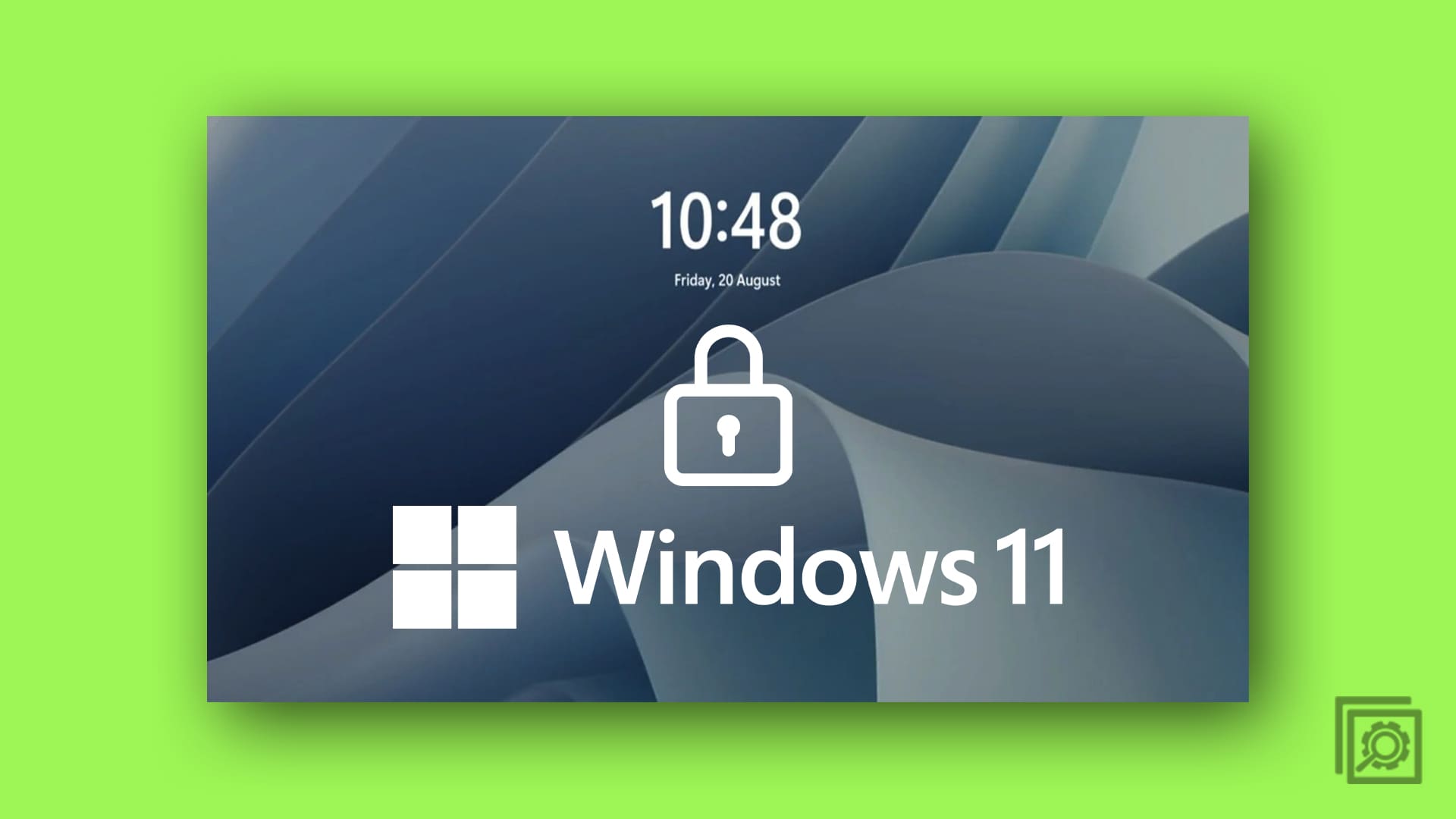

0 Comments